6가지 간단한 방법으로 Windows 11에서 OneDrive 비활성화 또는 종료하기
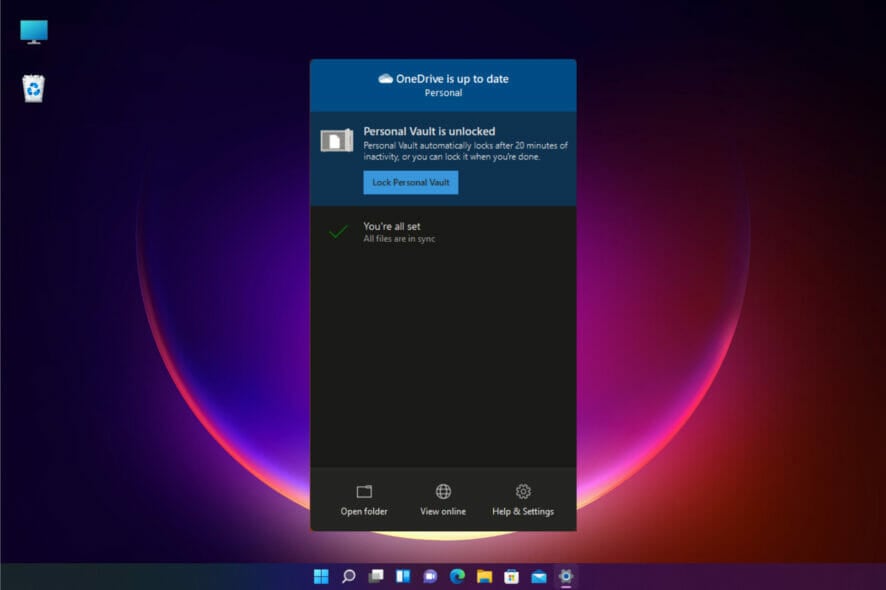
Microsoft는 Windows 11에서 OneDrive를 기본 클라우드 서비스로 도입했지만, 모든 사용자가 PC에서 OneDrive를 원하지는 않습니다.
Google Drive, Dropbox와 같은 다른 클라우드 백업 서비스를 선호하거나 데이터를 클라우드에 저장할 생각이 없다면, Windows 11에서 OneDrive를 제거하거나 비활성화하는 방법을 찾고 있을 것입니다.
여기에는 많은 옵션이 있으며, 특정 시간 동안 동기화 옵션을 일시 정지하고 다시 생각해볼 수 있습니다.
Windows 11에서 OneDrive가 필요한가요?
아니요, 새 운영 체제는 OneDrive가 필요하지 않습니다.
OneDrive는 Windows 11에 미리 설치된 클라우드 서비스로, 온라인 파일 저장 공간을 제공하고 모든 컴퓨터, 태블릿, 스마트폰에서 접근할 수 있지만, Windows 11의 다른 측면에 영향을 주지 않고 Windows 11 PC에서 완전히 삭제할 수 있습니다.
일부 사용자는 OneDrive의 동기화 문제 때문에 이를 제거하고 싶어할 수 있습니다. 그러나 서비스를 비활성화하기 보다는 동기화 문제를 해결할 수 있습니다.
또는 외장 하드 드라이브에 동기화할 수 있습니다. 하지만 이 서비스를 완전히 없애고자 한다면, 아래의 해결책을 읽어보세요.
Windows 11에서 OneDrive를 비활성화하거나 제거하는 방법은?
1. PC에서 OneDrive의 연결 해제
- 상태 표시줄에서 OneDrive 아이콘을 클릭하고, 설정 아이콘을 클릭한 후 옵션에서 설정을 선택합니다.
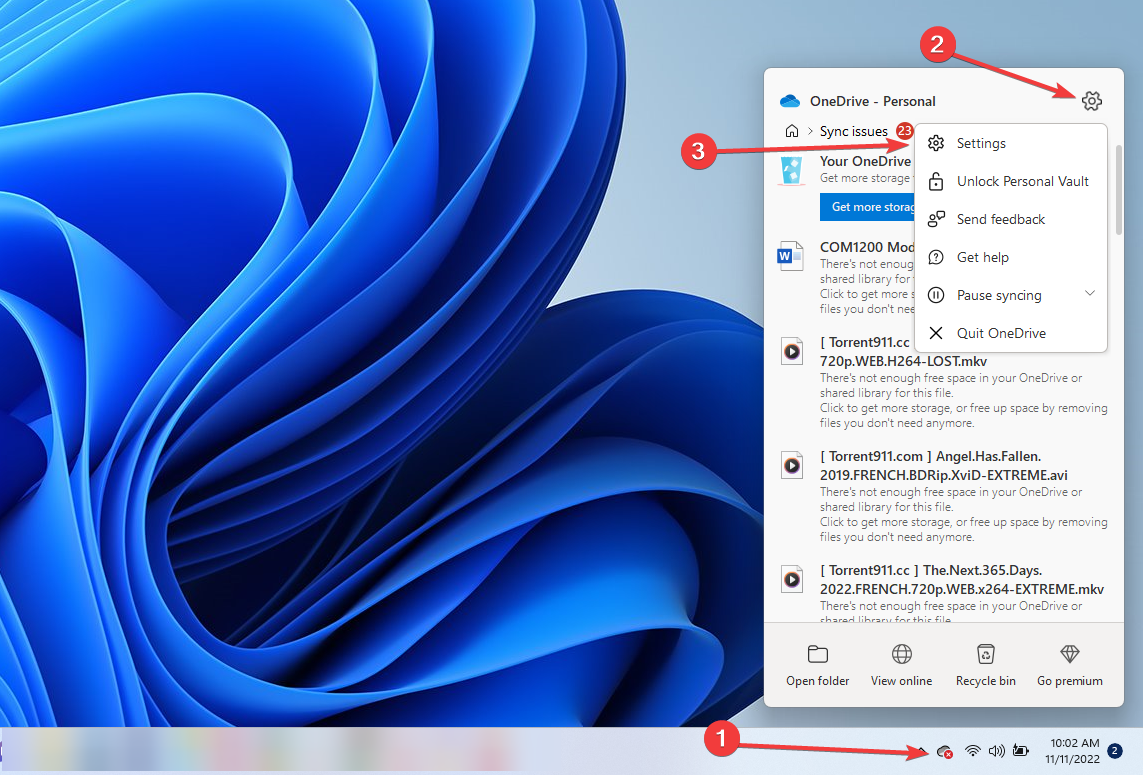
- 다음 창에서 이 PC의 연결 해제를 클릭합니다.
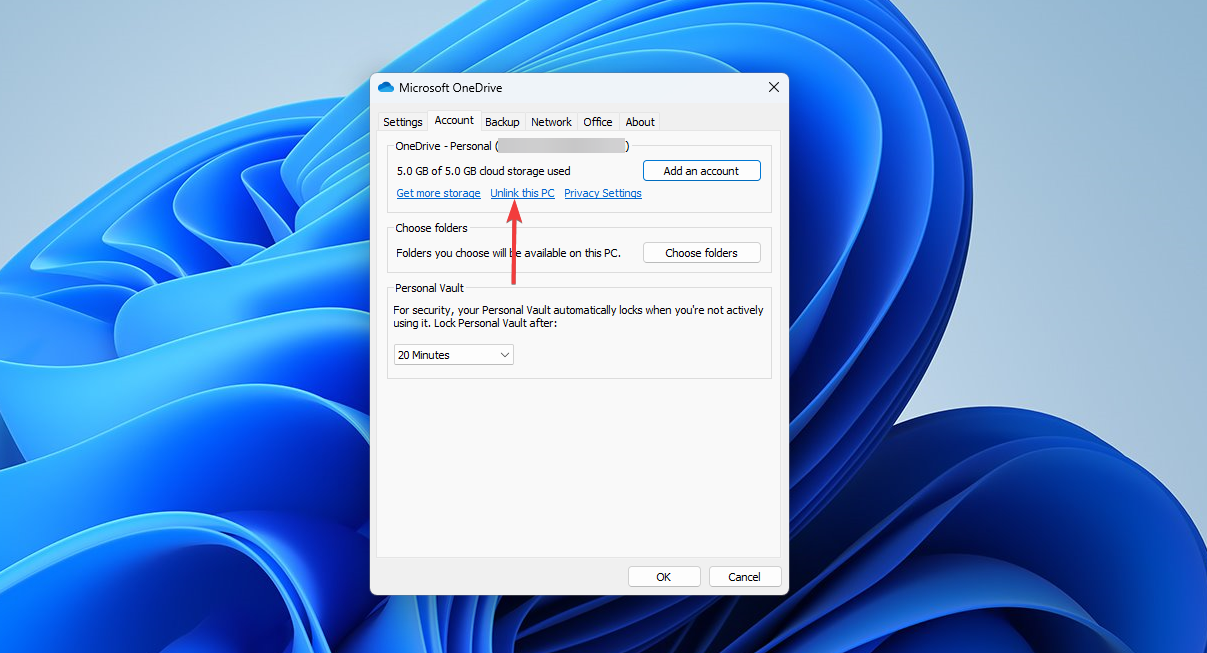
- 계정 연결 해제를 선택하여 선택을 확인합니다.
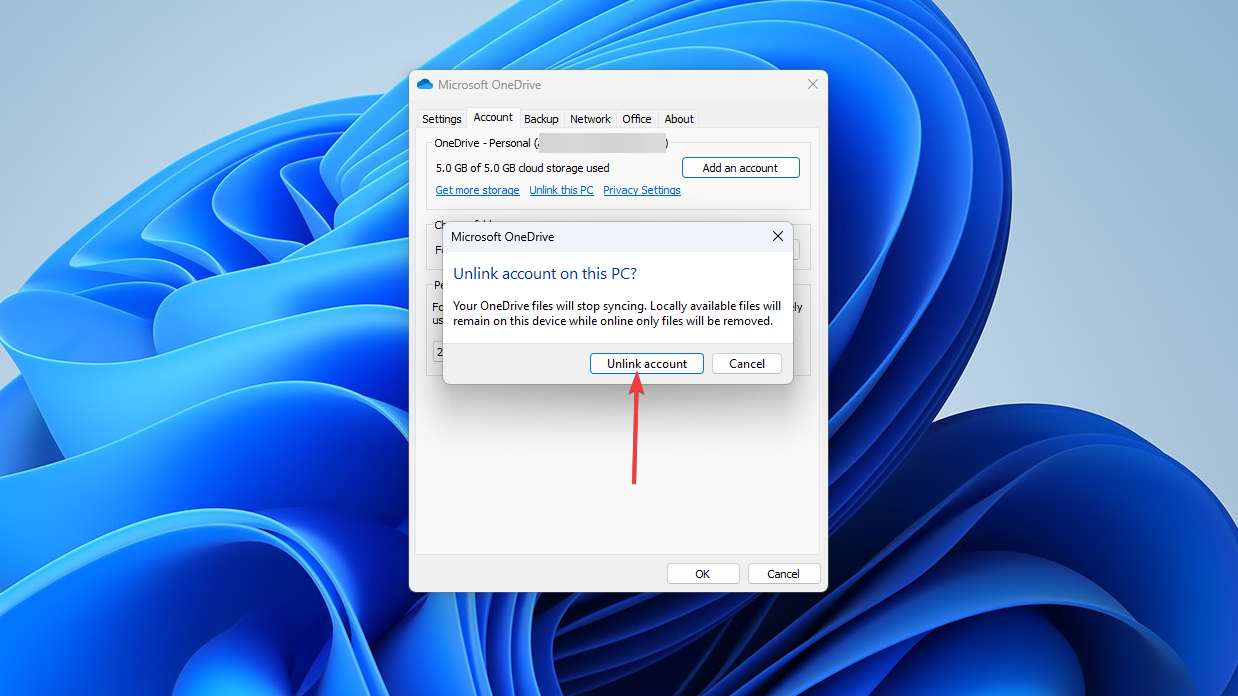
결정을 바꿔서 OneDrive를 유지하기로 마음먹으면, Windows 11에서 OneDrive 팝업을 비활성화하여 작업을 방해하지 않도록 설정하는 방법을 배울 수 있습니다.
이는 OneDrive를 연결 해제로 종료하는 방법입니다.
2. OneDrive 제거
- 시작 버튼을 클릭하고 설정을 선택합니다.
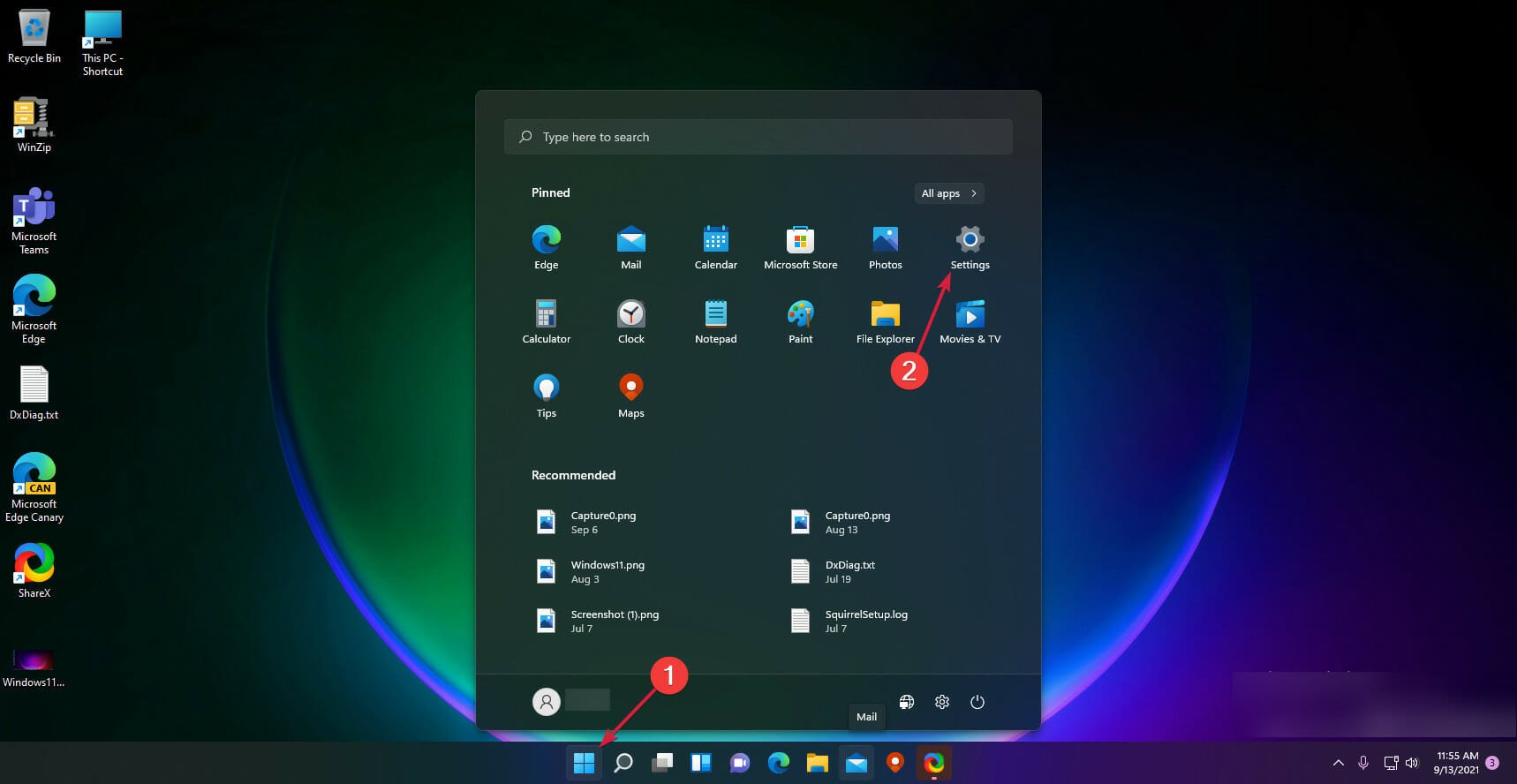
-
이제 왼쪽 패널에서 앱을 선택하고 오른쪽에서 앱 및 기능을 클릭합니다.
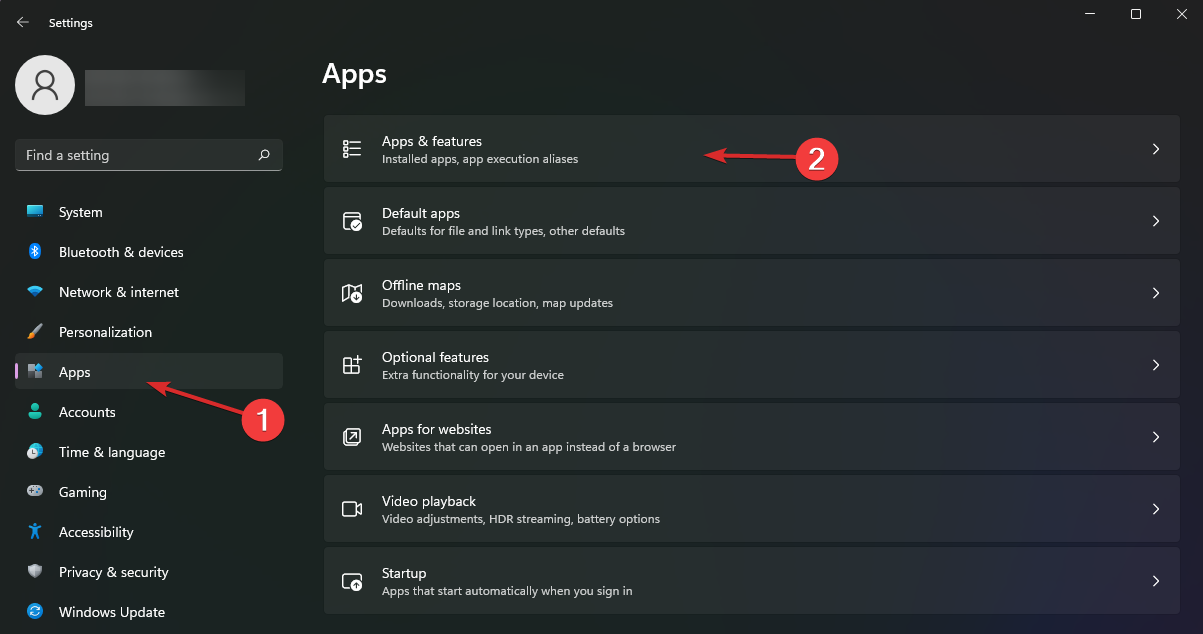
-
앱 목록이 생성될 때까지 기다린 후 Microsoft OneDrive를 찾아서 오른쪽의 세 점 버튼을 클릭하고 제거를 선택합니다.
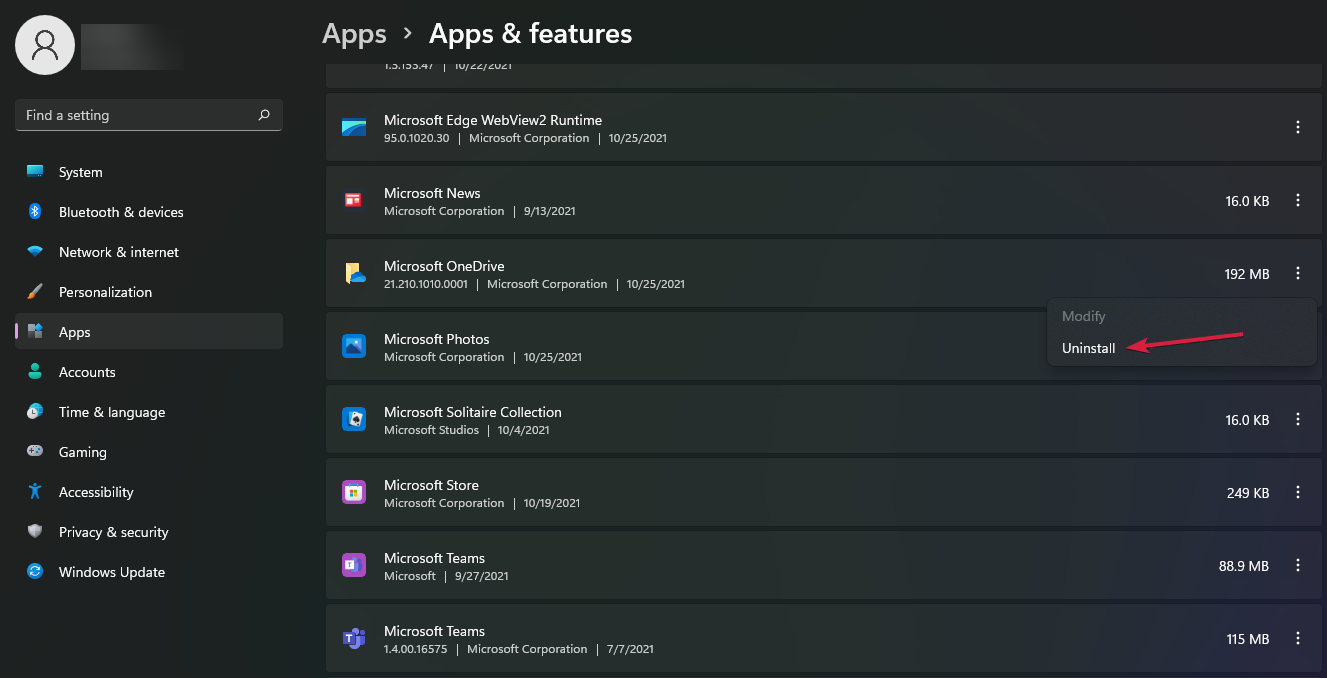
-
선택을 확인하기 위해 다시 제거 버튼을 누릅니다.
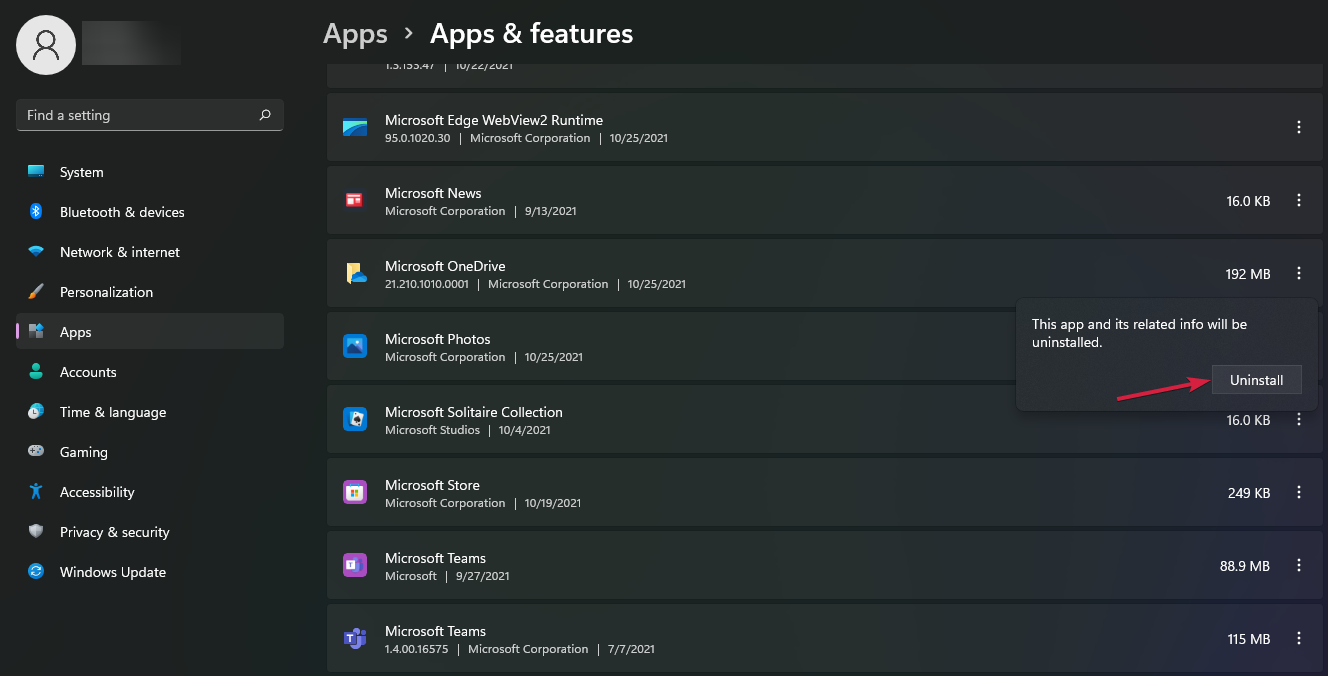
- OneDrive가 PC에 변경사항을 적용하도록 할 것인지 묻는 메시지가 나타나면 예 버튼을 클릭한 다음, 변경사항이 적용되도록 PC를 재부팅합니다.
그 후, 시스템은 PC에서 OneDrive를 제거하며, 데이터 동기화에 대한 대화 상자가 더 이상 나타나지 않습니다.
3. 그룹 정책 편집기를 사용하여 OneDrive 비활성화
- Windows 키 + R을 눌러 실행 콘솔을 열고, gpedit.msc를 입력한 후 Enter 키를 누르거나 확인을 클릭합니다.
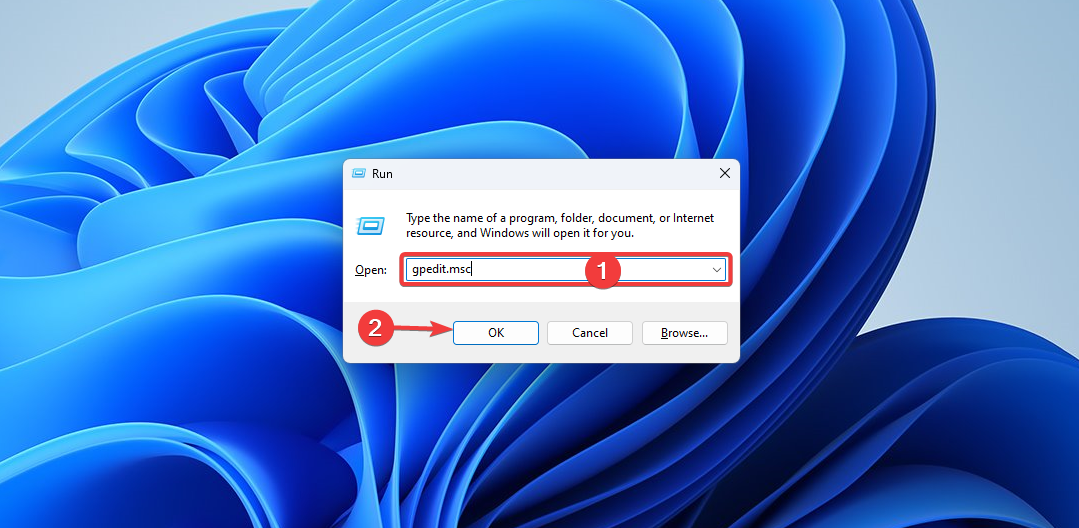
-
다음 정책으로 이동합니다:
컴퓨터 구성\관리 템플릿\Windows 구성 요소\OneDrive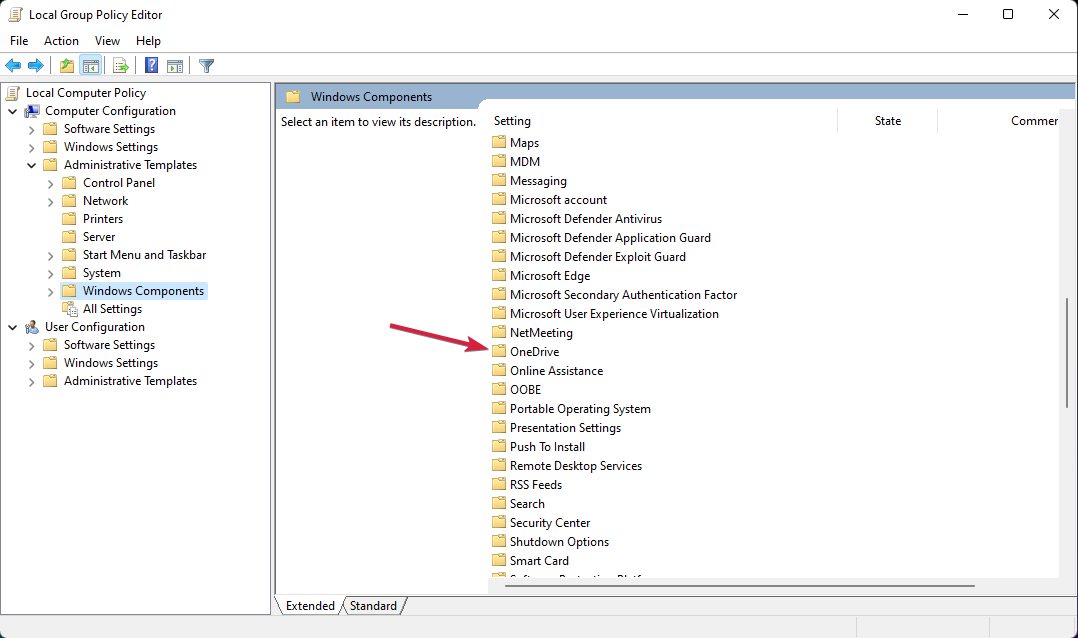
- 파일 저장을 위한 OneDrive 사용 방지 키를 두 번 클릭하여 엽니다.
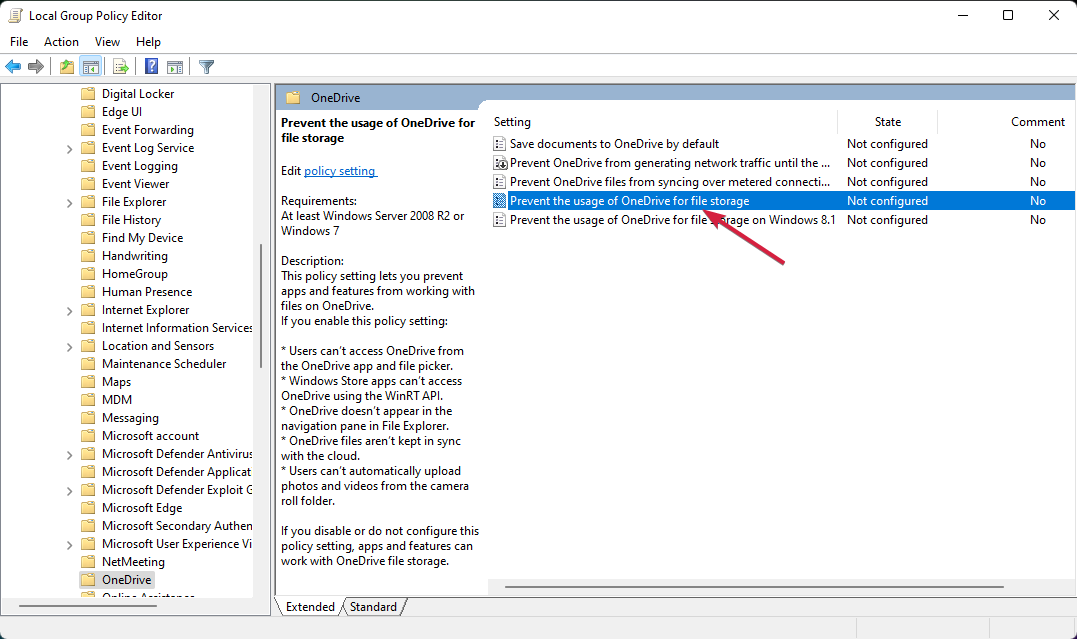
- 왼쪽 상단에서 사용을 선택한 후 적용 및 확인을 클릭합니다.
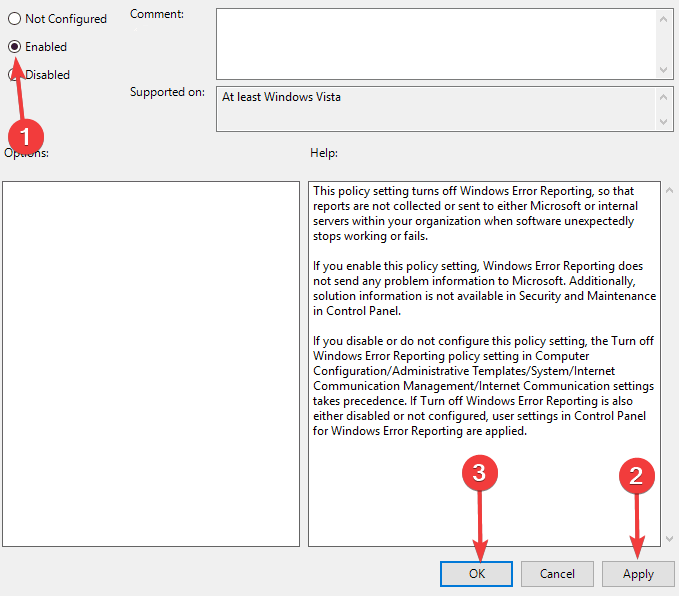
이것이 그룹 정책 편집기를 사용하여 Windows 11에서 OneDrive를 끄는 방법입니다. 이 주제에 대해 더 읽어보세요
- Windows 11 제거 및 Windows 10 설치 방법
- Windows 11 제품 키 구매 방법 (단계별 가이드)
- 불필요한 프로그램 없이 Windows 11 설치하는 방법 (모두를 위한 간단한 가이드)
- 인터넷 없이 Windows 11 설치하는 방법: 빠른 오프라인 설정
4. 레지스트리 편집기를 사용하여 OneDrive 비활성화
- Windows 키 + R을 눌러 실행 콘솔을 시작하고, regedit를 입력한 후 Enter 키를 누르거나 확인을 클릭합니다.
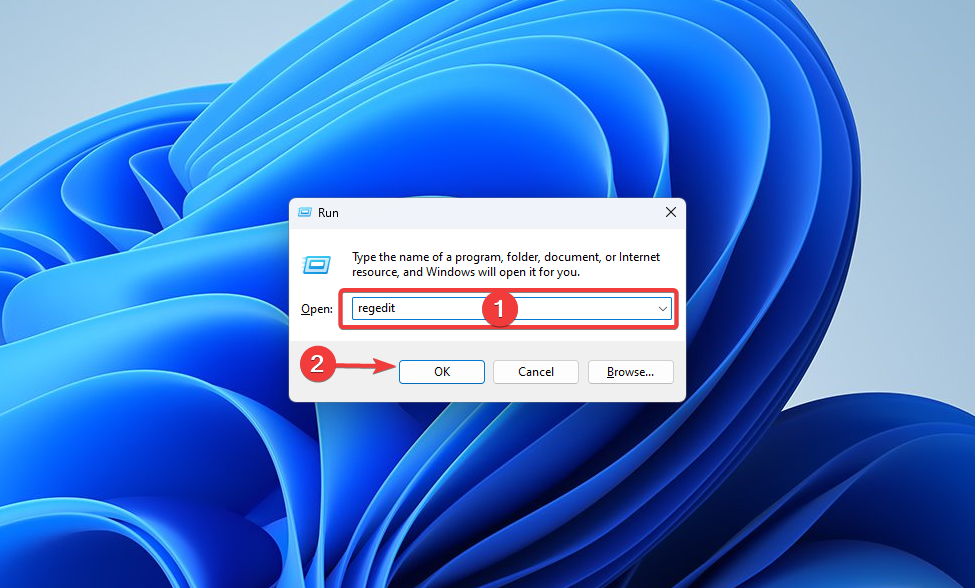
- 다음 키로 이동합니다:
컴퓨터\HKEY_CURRENT_USER\Software\Microsoft\OneDrive
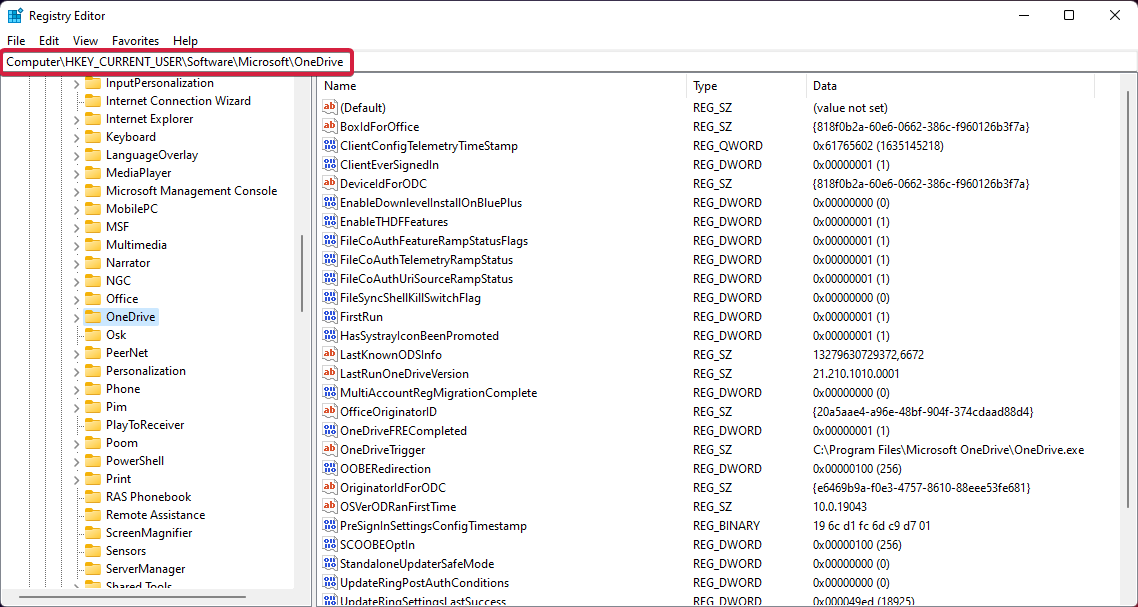
- DisableFileSyncNGSC 키를 두 번 클릭합니다. 목록에서 찾지 못하면 오른쪽 창에서 마우스 오른쪽 버튼을 클릭하고 새로 만들기를 선택한 후 DWORD (32비트) 값을 선택하고 이름을 DisableFileSyncNGSC로 지정한 후 두 번 클릭합니다.
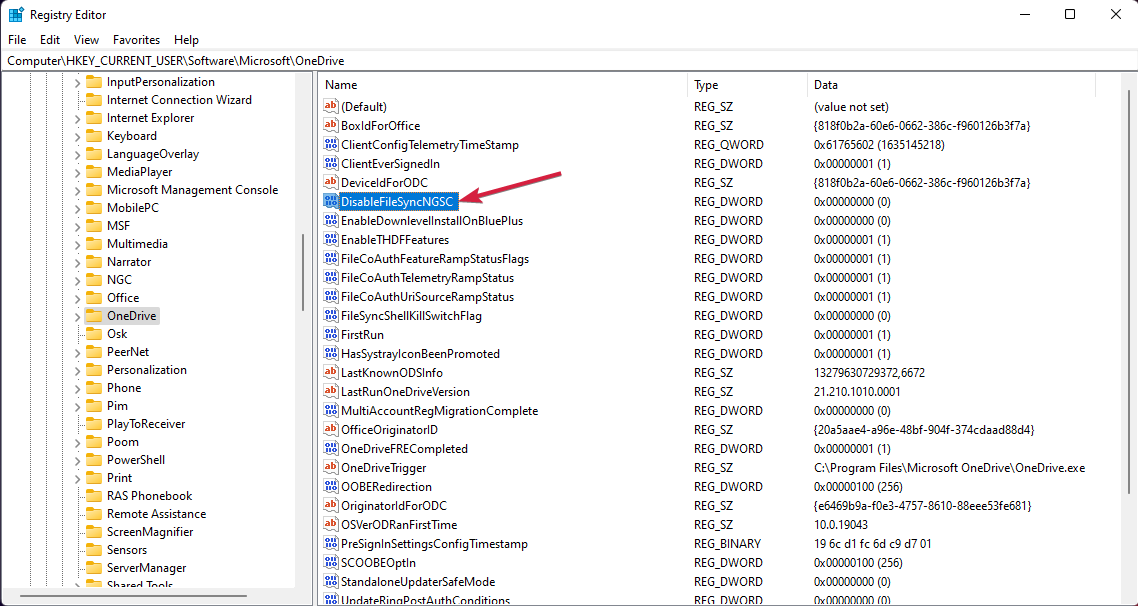
-
이제 값 데이터 필드에 1을 입력하고 확인을 클릭합니다.
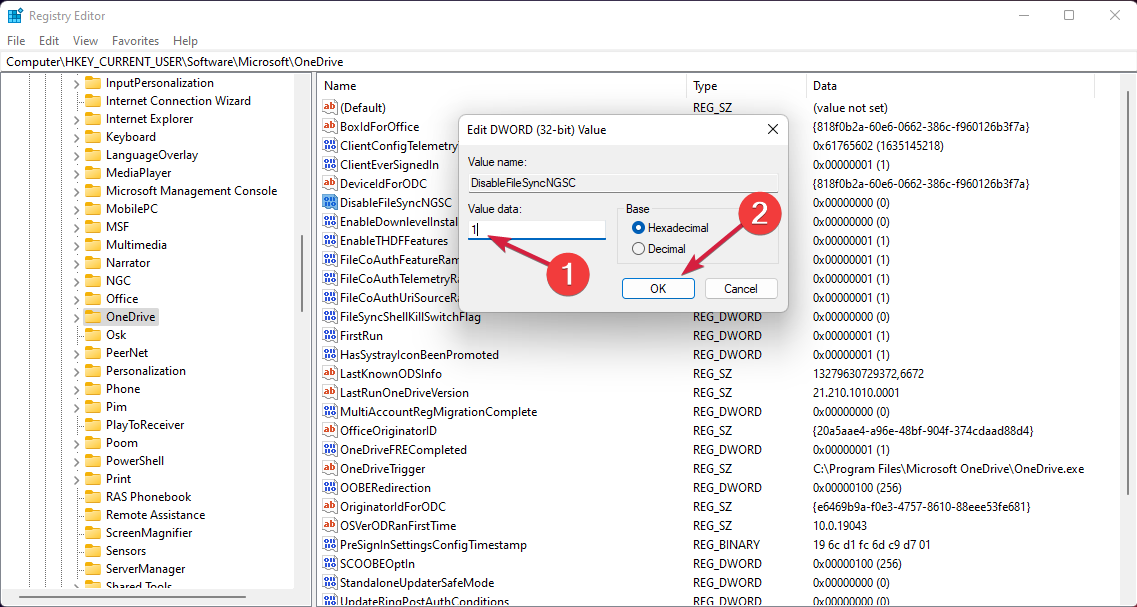
- 변경사항이 적용되도록 컴퓨터를 재부팅합니다.
상황이 심각해지면 Windows 11에서 손상된 레지스트리 항목을 수정하는 방법에 대한 기사도 있습니다.
5. 명령 프롬프트를 사용하여 OneDrive 비활성화 및 제거
-
작업 표시줄에서 검색 아이콘을 클릭하고 명령 프롬프트를 입력한 후 관리자 권한으로 실행을 클릭하여 명령 프롬프트를 시작합니다.
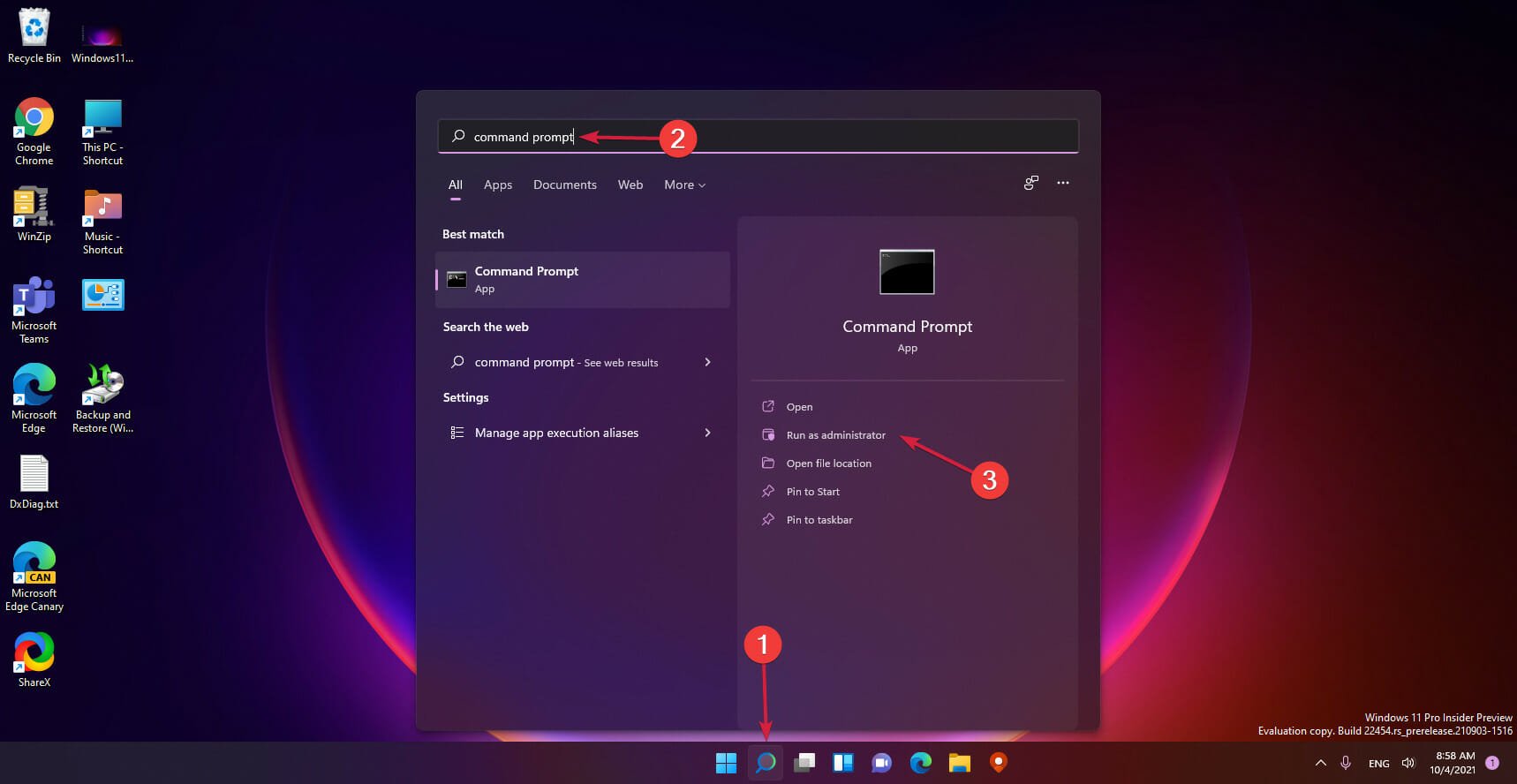
-
다음 명령어를 입력하거나 붙여넣고 실행합니다:
taskkill /f /im OneDrive.exe %SystemRoot%\SysWOW64\OneDriveSetup.exe /uninstall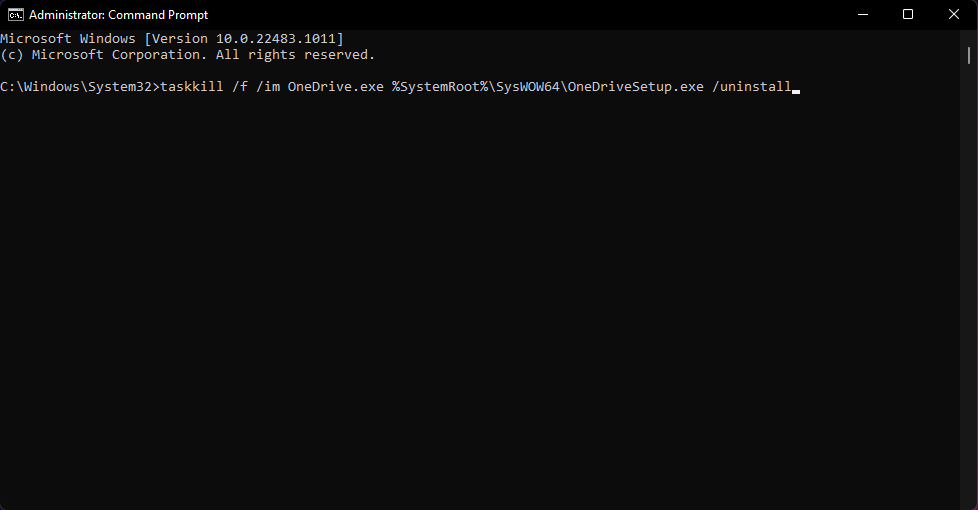
이것이 명령 프롬프트를 사용하여 Windows 11에서 OneDrive를 종료하는 방법입니다.
6. OneDrive 시작 방지
-
작업 표시줄에서 Windows 버튼을 마우스 오른쪽 버튼으로 클릭하고 목록에서 작업 관리자를 선택합니다.
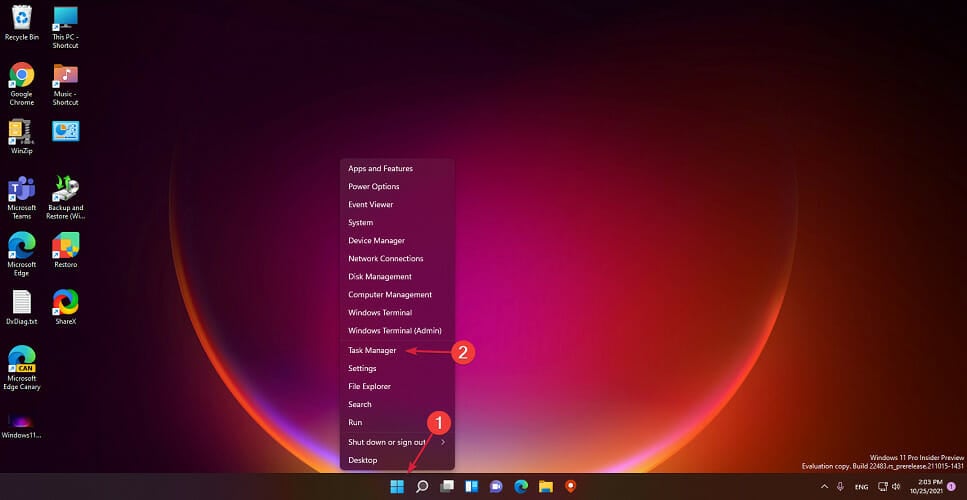
-
이제 시작 프로그램 탭을 클릭합니다.
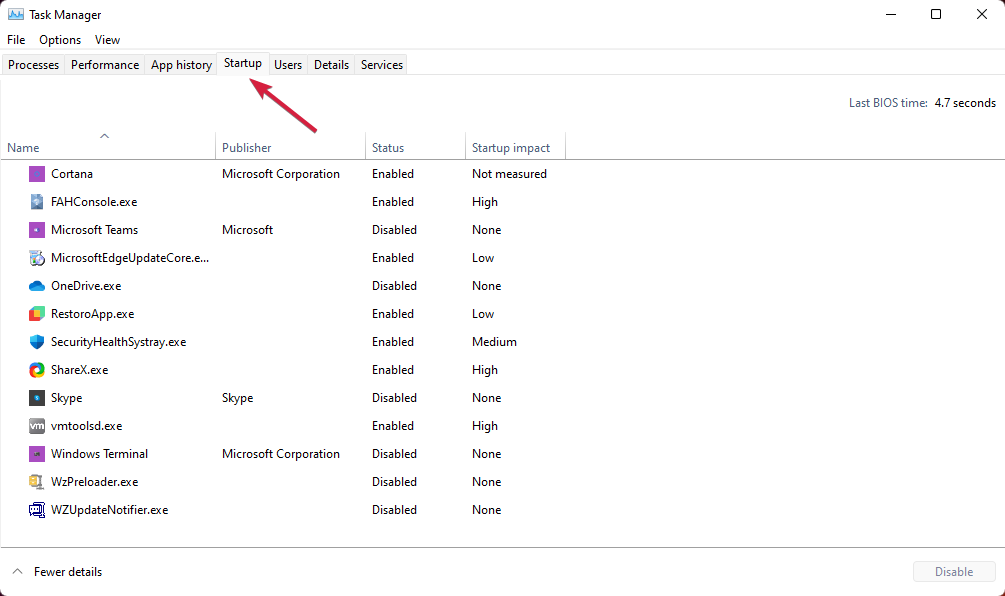
-
목록에서 OneDrive를 클릭하고 오른쪽 하단에서 비활성화 버튼을 클릭합니다.
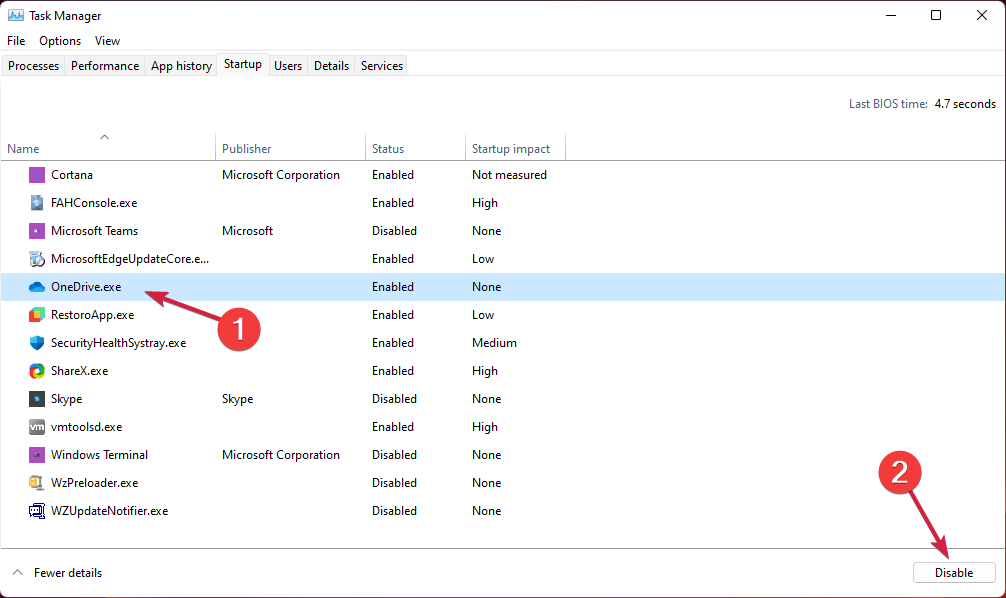
Microsoft OneDrive가 처음에 시작되지 않거나 계정에 연결되지 않는 경우, 동기화를 수행할 수 없습니다.
그리고 이것이 Windows 11에서 OneDrive를 종료하는 방법입니다. 여러 가지 솔루션을 제시했지만, 가장 적합한 방법을 선택해야 합니다. 대부분의 경우, 위의 모든 방법이 완벽하게 작동할 것입니다.
이 가이드의 솔루션은 또한 OneDrive가 데스크톱에서 동기화되는 것을 방지하고 OneDrive가 두 개의 인스턴스로 열리는 문제를 해결하며 파일 탐색기에서 제거하는 데 도움이 됩니다.
제안이나 질문이 있는 경우, 아래 전용 섹션에 댓글을 달아 주시면 저희가 답변하겠습니다.













